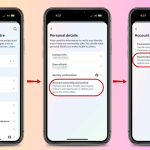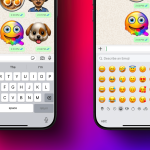Οι ειδοποιήσεις στο iPhone σας μπορούν να γίνουν ενοχλητικές αν δεν τις διαχειριστείτε σωστά. Ευτυχώς, το iOS προσφέρει πολλές επιλογές για να προσαρμόσετε πλήρως τον τρόπο που λαμβάνετε και εμφανίζονται οι ειδοποιήσεις. Σε αυτό το άρθρο, θα δούμε πώς μπορείτε να τις διαμορφώσετε σύμφωνα με τις ανάγκες σας.
1. Ρύθμιση Ειδοποιήσεων για Συγκεκριμένες Εφαρμογές
Μπορείτε να ελέγξετε ποιες εφαρμογές στέλνουν ειδοποιήσεις και πώς εμφανίζονται.
- Μεταβείτε στις Ρυθμίσεις > Ειδοποιήσεις.
- Επιλέξτε την εφαρμογή που θέλετε να διαμορφώσετε.
- Ρυθμίστε τον τρόπο εμφάνισης (κλείδωμα οθόνης, κέντρο ειδοποιήσεων, banners).
- Απενεργοποιήστε τις ειδοποιήσεις για εφαρμογές που δεν χρειάζεστε.
2. Διαχείριση Ήχων και Σημάτων
Μπορείτε να αλλάξετε τον ήχο ή να απενεργοποιήσετε εντελώς τις ειδοποιήσεις.
- Στις Ρυθμίσεις > Ήχοι & Απτικά, μπορείτε να επιλέξετε διαφορετικούς ήχους για κάθε εφαρμογή.
- Μπορείτε να ενεργοποιήσετε ή να απενεργοποιήσετε τη δόνηση για ειδοποιήσεις.
3. Χρήση της Συγκέντρωσης (Focus Mode)
Το iOS διαθέτει το Focus Mode που σας επιτρέπει να φιλτράρετε τις ειδοποιήσεις ανάλογα με τη δραστηριότητά σας.
- Μεταβείτε στις Ρυθμίσεις > Συγκέντρωση.
- Επιλέξτε προκαθορισμένα modes (όπως “Εργασία” ή “Ύπνος”) ή δημιουργήστε δικά σας προφίλ.
- Ορίστε ποιες εφαρμογές και επαφές επιτρέπεται να σας στέλνουν ειδοποιήσεις.
4. Διαχείριση Ομαδοποίησης Ειδοποιήσεων
Το iOS σας επιτρέπει να οργανώσετε τις ειδοποιήσεις σε ομάδες.
- Στις Ρυθμίσεις > Ειδοποιήσεις, επιλέξτε μια εφαρμογή και ορίστε πώς θέλετε να εμφανίζονται οι ειδοποιήσεις (ομαδοποιημένες ή μεμονωμένες).
Συμπέρασμα
Με τις σωστές ρυθμίσεις, μπορείτε να μειώσετε την ενόχληση και να κάνετε τις ειδοποιήσεις του iPhone σας πιο χρήσιμες. Δοκιμάστε τις επιλογές αυτές για μια πιο οργανωμένη εμπειρία χρήσης!